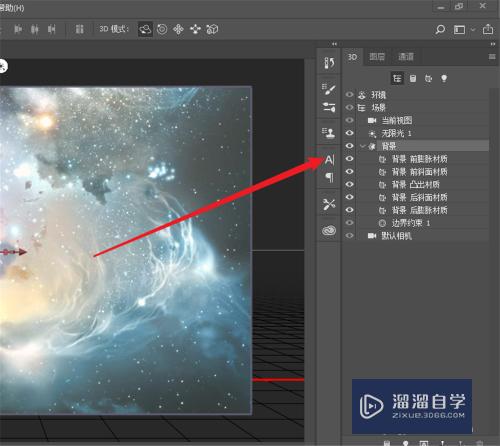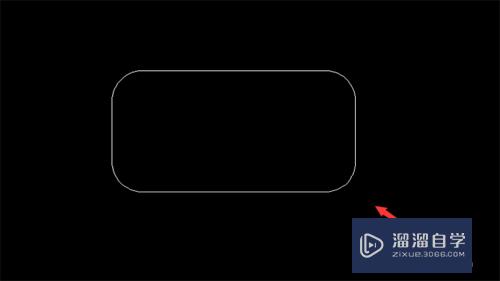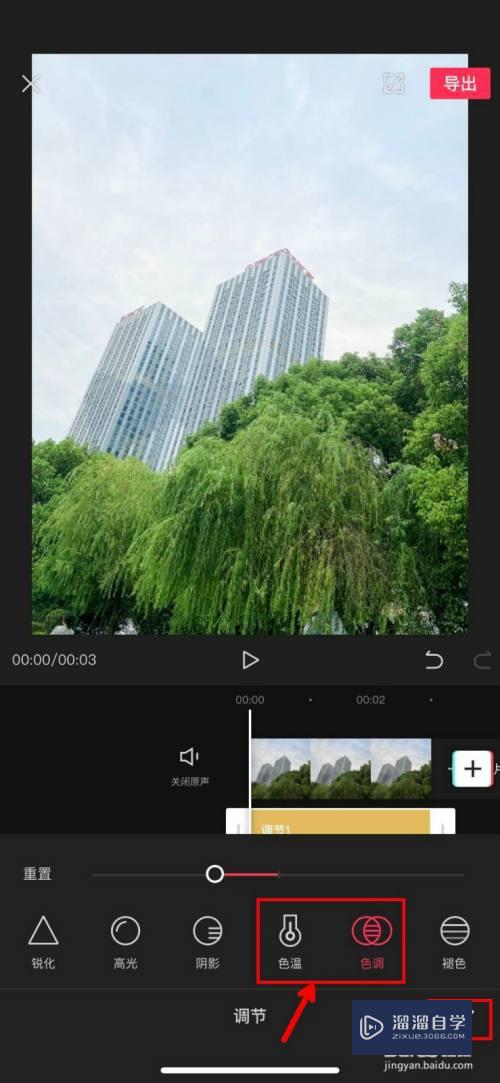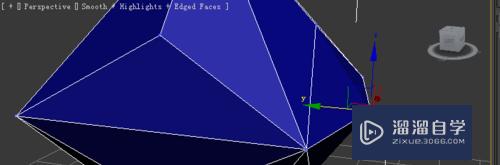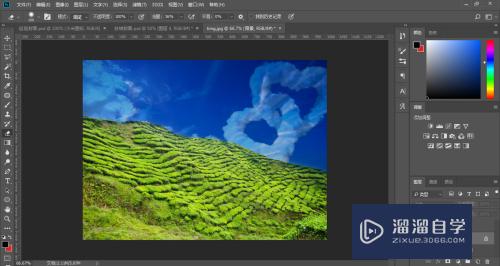PS如何将图片卡通化优质
PS是一款常用的修图软件。方便快捷。而且功能强大。这里小渲我将介绍如何用运用PS将图片做成卡通效果。希望本文内容能够给大家带来帮助。
工具/软件
硬件型号:小新Pro14
系统版本:Windows7
所需软件:PS CS6
方法/步骤
第1步
查找素材:
首先随便找一张图片素材。如下一跳道路。树和指示牌。这里的原图可以与后期效果对比。

第2步
执行滤镜:
点击栏目滤镜——选择子栏目下的滤镜库。如下图红米区域所示位置。
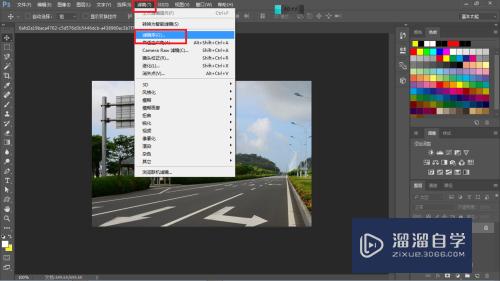
第3步
锐化::
选择绘画涂抹。调节画笔大小2及锐化程度2。画笔类型选择宽锐化。
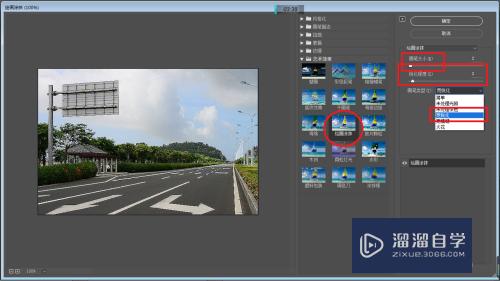
第4步
Camera Raw:
点击执行 滤镜——Camera Raw 滤镜
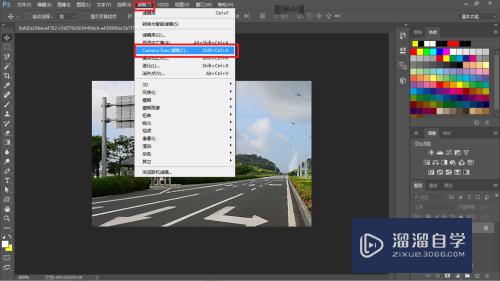
第5步
对比度调节:
调节对比度。曝光值。阴影及黑色。

第6步
灰度调节:
调节灰度。显现想要凸出的颜色。

第7步
饱和度调节:
调整饱合度。自然饱合度。使图片更逼真。

第8步
色阶调节:
调整色阶。ctrl+L。使图片更完善。
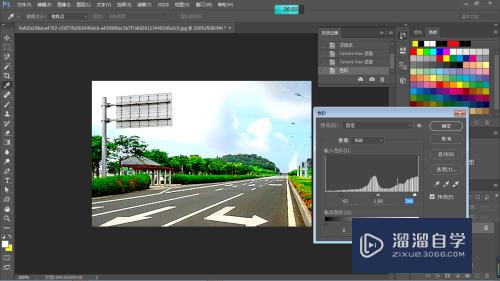
第9步
效果图:
最终修图效果如下可以和前期即步骤1原图对比:

以上关于“PS如何将图片卡通化”的内容小渲今天就介绍到这里。希望这篇文章能够帮助到小伙伴们解决问题。如果觉得教程不详细的话。可以在本站搜索相关的教程学习哦!
更多精选教程文章推荐
以上是由资深渲染大师 小渲 整理编辑的,如果觉得对你有帮助,可以收藏或分享给身边的人
本文标题:PS如何将图片卡通化
本文地址:http://www.hszkedu.com/65028.html ,转载请注明来源:云渲染教程网
友情提示:本站内容均为网友发布,并不代表本站立场,如果本站的信息无意侵犯了您的版权,请联系我们及时处理,分享目的仅供大家学习与参考,不代表云渲染农场的立场!
本文地址:http://www.hszkedu.com/65028.html ,转载请注明来源:云渲染教程网
友情提示:本站内容均为网友发布,并不代表本站立场,如果本站的信息无意侵犯了您的版权,请联系我们及时处理,分享目的仅供大家学习与参考,不代表云渲染农场的立场!